So ändern Sie den Speicherort für Safari auf einem iPhone 7
Die Schritte in diesem Handbuch zeigen Ihnen, wie Sie die Einstellung auf Ihrem iPhone ändern können, die vorschreibt, wo Safari die heruntergeladenen Dateien speichert. Wir werden diese Schritte am Anfang des Artikels kurz behandeln und dann weiter unten mit zusätzlichen Informationen fortfahren.
- Öffnen Sie die Einstellungen- App.
- Scrollen Sie nach unten und wählen Sie Safari .
- Scrollen Sie nach unten und wählen Sie Downloads .
- Tippen Sie auf den Speicherort, an dem Sie Ihre heruntergeladenen Dateien speichern möchten.
Der Safari-Browser auf Ihrem iPhone bietet Ihnen die Möglichkeit, Dateien herunterzuladen. Standardmäßig ist es wahrscheinlich, dass der Browser diese Dateien auf Ihrem iCloud-Laufwerk speichert.
Möglicherweise möchten Sie das iCloud-Laufwerk jedoch nicht für diesen Zweck verwenden, sodass Sie nach einem anderen Speicherort für die heruntergeladenen Dateien suchen. Unser Tutorial unten zeigt Ihnen, wo Sie die Einstellung finden, die dies steuert, damit Sie diese Dateien an einem anderen Ort speichern können.
So wechseln Sie den Safari-Download-Speicherort auf einem iPhone
Die Schritte in diesem Artikel wurden auf einem iPhone 7 Plus in iOS 13.1.2 ausgeführt, funktionieren jedoch auch für andere iPhone-Modelle, die diese Version des Betriebssystems verwenden.
Schritt 1: Berühren Sie das Symbol Einstellungen .

Schritt 2: Scrollen Sie nach unten und wählen Sie die Option Safari .
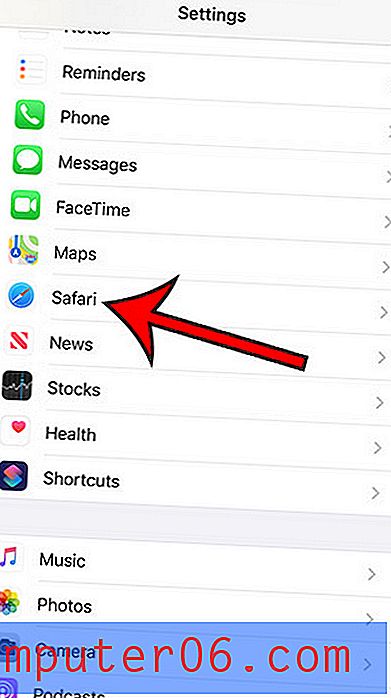
Schritt 3: Scrollen Sie nach unten und tippen Sie unter Allgemein auf die Schaltfläche Downloads .
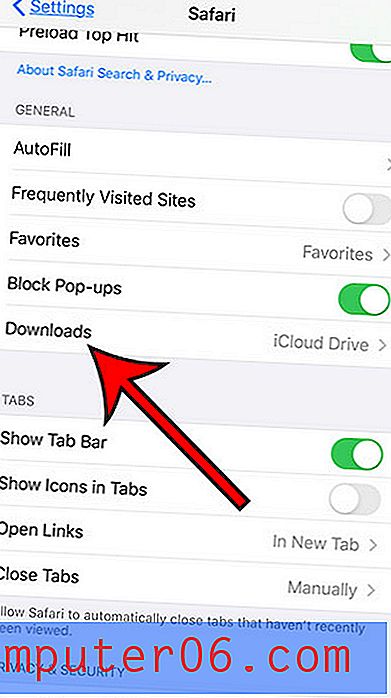
Schritt 4: Wählen Sie Ihren bevorzugten Download-Speicherort aus den Optionen oben im Menü.
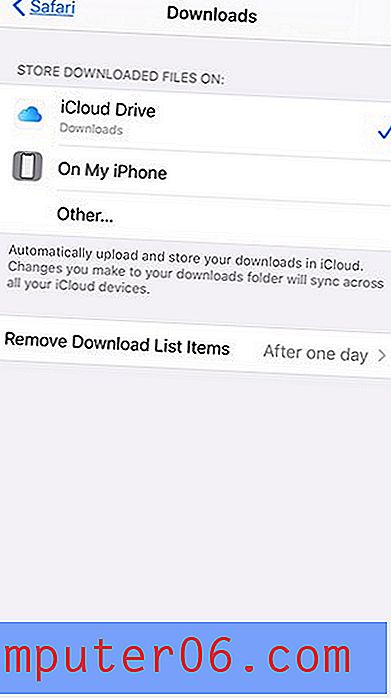
Wie Sie im obigen Bild sehen können, stehen mir folgende Download-Speicherorte zur Verfügung:
- iCloud Drive
- Auf meinem iPhone
- Andere
Wenn Sie die Option Andere auswählen, können Sie aus allen verfügbaren Unterordnern an diesen Speicherorten auswählen.
Haben Sie eine neue batteriebezogene Benachrichtigung bemerkt? Informieren Sie sich über das optimierte Laden des Akkus auf dem iPhone und erfahren Sie, warum dies hilfreich sein kann, um die Lebensdauer Ihres Akkus zu verlängern.


